广东法院诉讼服网-在线司法确认(当事人)操作手册
在线司法确认操作手册(当事人)
电脑端操作
1. 注册与登录
通过【广东法院诉讼服网】网址:http://ssfw.gdcourts.gov.cn/ 进入网站首页,点击页面左上角“用户登录”按钮,即可进行登录页面。如图所示:

(1).如还未注册过账号,需在登录页面右上角点击“免费注册”,进入注册页面,根据要求填写用户名、登录密码、手机号码、真实姓名、性别、申请人类型、证件类型及证件号码,向右拖动滑块填充拼图,点击“注册”即可成功注册账号。
(2).如已注册过账号信息,可在登录页面输入账号或手机号及登录密码、拖动拼图验证后点击“确定”即可进入个人中心页面。
(3).可通过【忘记密码】【忘记账号】等功能寻回账号或重置密码。
(4).操作过程中如技术上有疑问可通过【联系我们】咨询客服人员
如图所示:
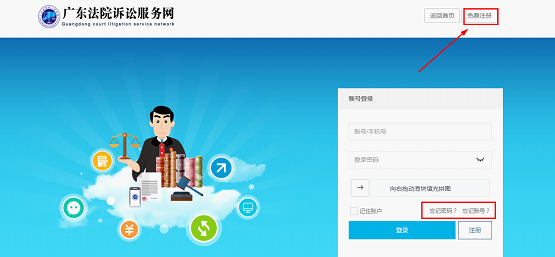
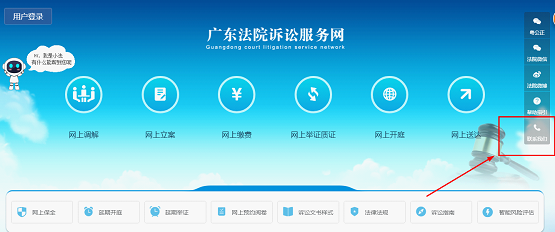
2. 人脸识别
如果是首次登录该账号,还未进行实名认证的用户需进行实名认证方可使用本平台的功能,在个人信息页面点击“未认证”按钮,可通过微信扫描二维码上传证件进行人脸识别认证。如图所示:
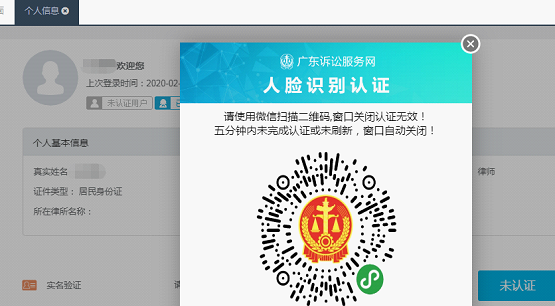
3. 电子签名
在使用在线司法确认前,点击【诉讼调解】→【在线司法确认】会判断当前账号是否已完成电子签名,如无完成电子签名,会弹出提醒及签名路径,如图所示:
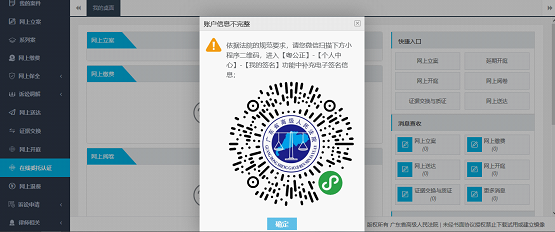
4. 绑定在线司法确认案件
点击【诉讼调解】→【在线司法确认】输入在线司法确认邀请码点击“进入司法确认”进行绑定,如图所示:
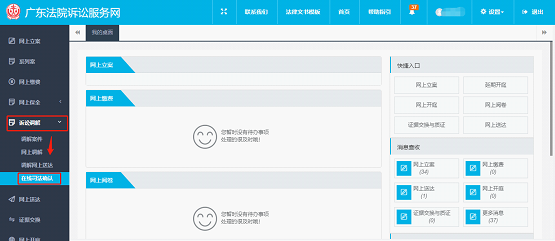
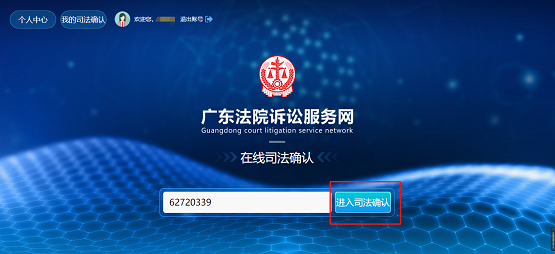
5. 确认前测试
在进行司法确认前可以进行设备测试,按照测试情况完成测试问题提交即可,如图所示:
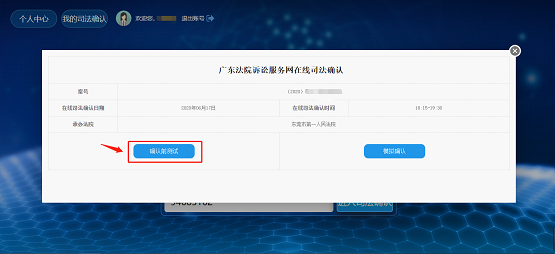
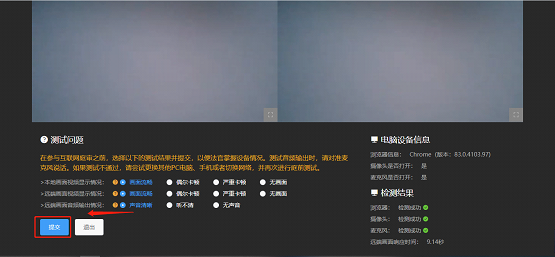
6. 模拟测试
模拟测试可跟法官、当事人约好时间进入模拟测试窗口,输入邀请码点击“进入司法确认”弹出司法确认窗口,点击“模拟测试”按钮,如图所示:
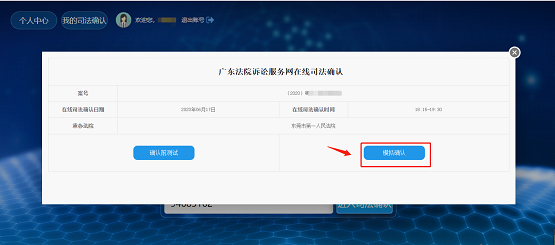

模拟测试完毕后点击“退出测试”即可,如图所示:

7. 在线司法确认
到了司法确认的时间,点击“进入在线司法确认”按钮进行在线司法确认,如图所示:
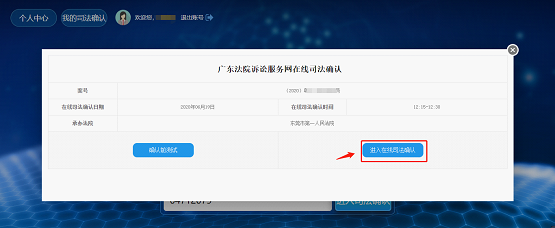
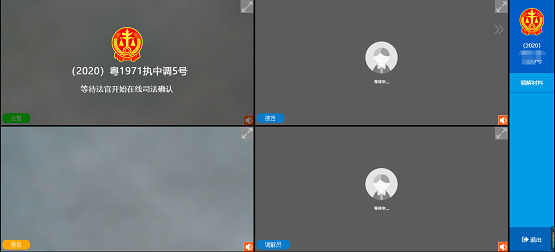
点击“调解材料”可查看法官或调解员上传的材料,如图所示:
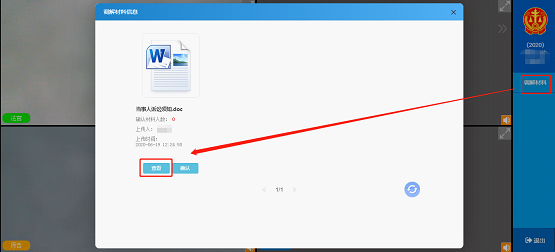
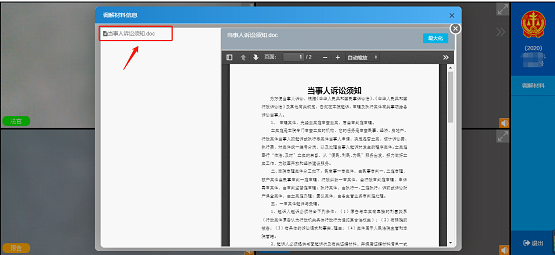
如需对材料进行签名,点击“确认”按钮即可套入电子签名,如图所示:
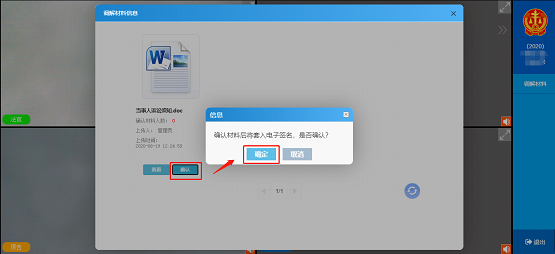
完成在线司法确认点击“退出”即可,如图所示:
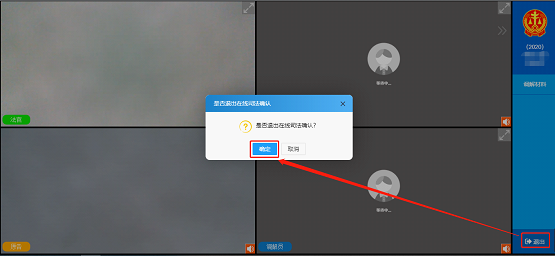
8. 确认后查阅调解材料
结束在线司法确认后,可进入“我的司法确认”页面选择“已确认”页夹,点击“查阅笔录”打开笔录
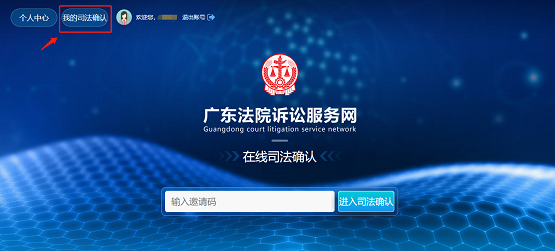
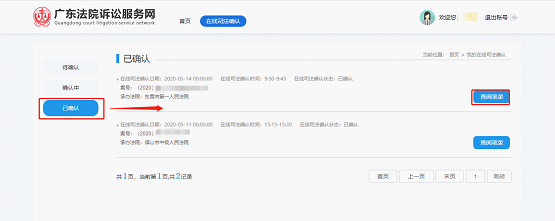
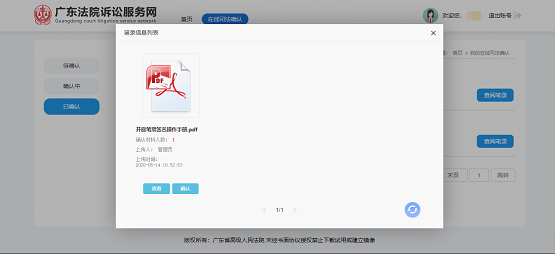
手机粤公正端操作
1. 注册与登录
在手机微信搜索【粤公正】小程序,也可通过手机微信扫一扫进入后在首页上方点击“登录”即可进入登录页面,如图所示:

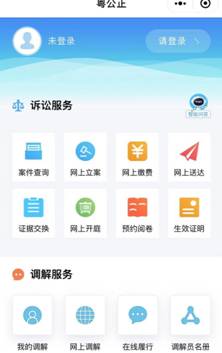
在用户登录界面点击前往注册,即可进入注册界面,在注册界面根据提示将信息填写完整后,即可完成注册。如图所示:
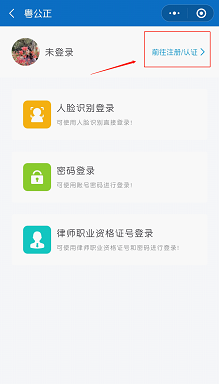
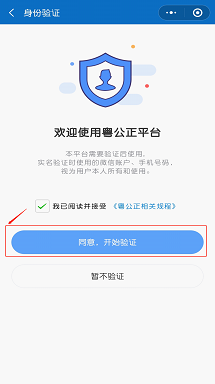
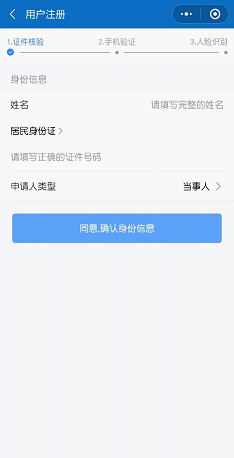
2. 电子签名
使用在线司法确认功能前,会先判断当前账号是否已完成电子签名,如无完成电子签名,登录粤公正后,在粤公正首页点击“在线司法确认”会弹出需完成签名的提示,点击“确认”,即可跳转签名界面。如图所示:
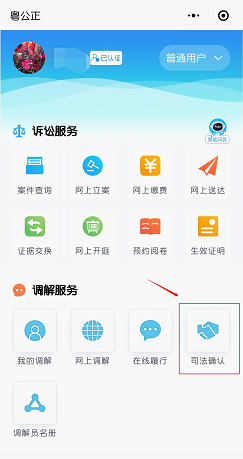

签名时需横屏操作,在签名界面签名后,点击“完成”最后确认签名即可完成电子签名。

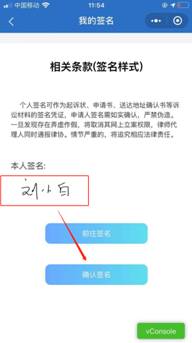
3. 绑定在线司法确认案件
选择“司法确认”点击“+司法确认”输入邀请码后点击“绑定”进行司法确认案件绑定,绑定案件后在“待确认”页面展示该案件,如图所示:

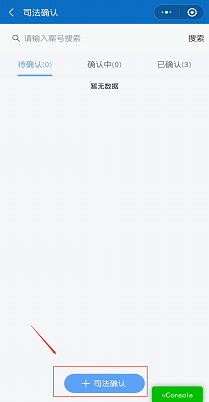
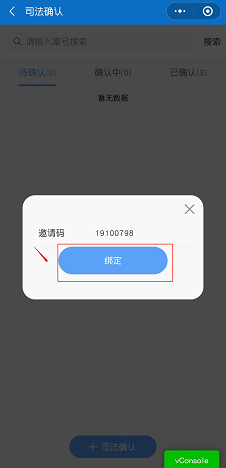
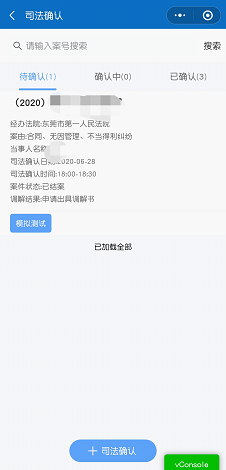
4. 模拟测试
模拟测试可跟法官、当事人约好时间进入模拟测试窗口,点击“模拟测试”按钮可进入模拟测试窗口,测试完毕点击“退出”即可,如图所示:
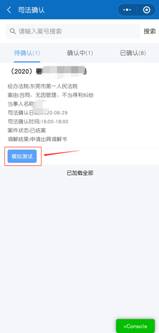
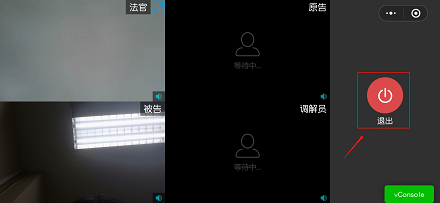
5. 在线司法确认
到了司法确认的时间,点击“司法确认”进入在线司法确认页面,如图所示:

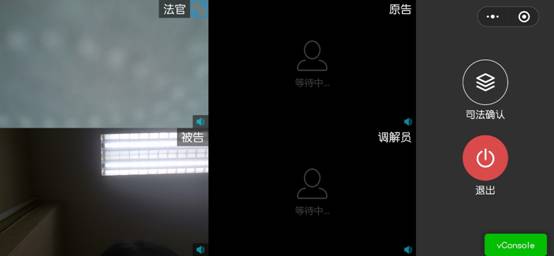
点击“司法确认”可以查看案件的详情,如图所示:

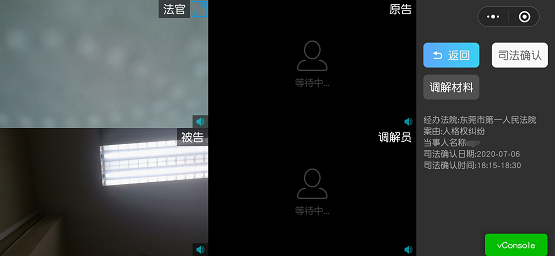
点击“调解材料”可查看法官或调解员上传的调解材料,点击文件名可在线查看,如图所示:
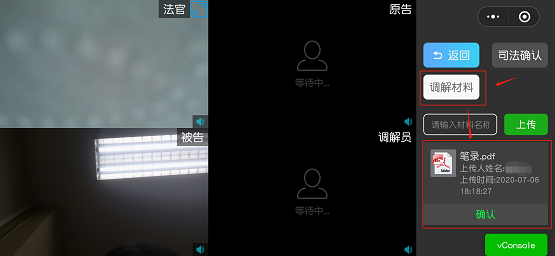

点击“确认”可进行在线电子签名,如图所示:
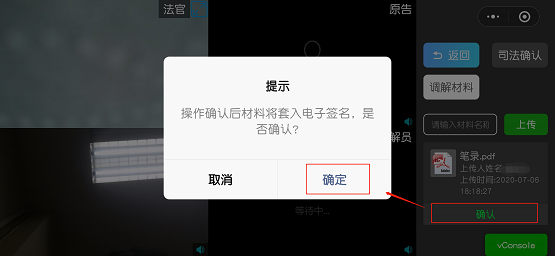
完成在线司法确认后,点击“退出”即可,如图所示:

6. 完成司法确认后
完成司法确认后,案件在“已确认”列表,点击“查阅笔录”可进去查看笔录信息并且可以对未签名的笔录进行签名,点击文件名可查阅笔录,点击“确认”可进行在线电子签名,如图所示:
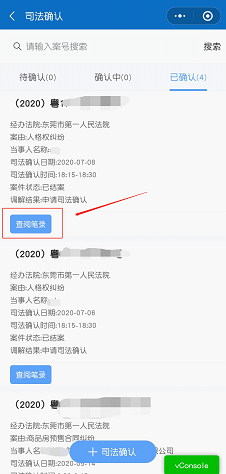
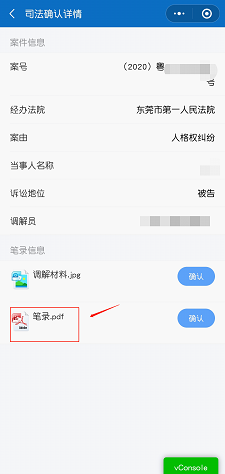
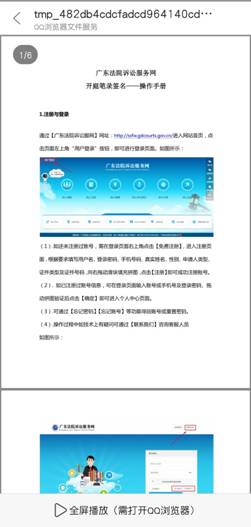
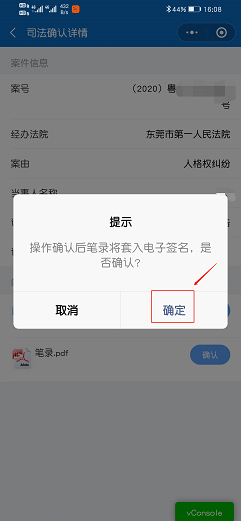
-
上一篇
-
下一篇


